Memcached es un sistema de almacenamiento en caché en memoria de código abierto y alto rendimiento. Generalmente, se usa para acelerar las aplicaciones web mediante el almacenamiento en caché de datos de sesión, tokens de autenticación de usuarios y llamadas API. Su objetivo es acelerar las aplicaciones web dinámicas al aliviar la carga de la base de datos. Memcached reduce la carga de la aplicación al almacenar objetos de datos en la memoria dinámica.
En este tutorial, explicaremos cómo instalar Memcached en CentOS 8.
Requisitos
- Un nuevo CentOS 8 VPS en la plataforma en la nube de Atlantic.net
- Una contraseña de root configurada en su servidor
Paso 1:crear el servidor en la nube de Atlantic.Net
Primero, inicie sesión en su servidor en la nube de Atlantic.Net. Cree un nuevo servidor, eligiendo CentOS 8 como sistema operativo con al menos 1 GB de RAM. Conéctese a su servidor en la nube a través de SSH e inicie sesión con las credenciales resaltadas en la parte superior de la página.
Una vez que haya iniciado sesión en su servidor CentOS 8, ejecute el siguiente comando para actualizar su sistema base con los últimos paquetes disponibles.
dnf update -y
Paso 2:instalar Memcached
dnf install memcached libmemcached -y
Después de instalar Memcached, inicie el servicio de Memcached y habilítelo para que se inicie en el arranque con el siguiente comando:
systemctl start memcached
systemctl enable memcached
También puede verificar el estado del servicio Memcached con el siguiente comando:
systemctl status memcached
Debería ver el siguiente resultado:
memcached.service - memcached daemon Loaded: loaded (/usr/lib/systemd/system/memcached.service; disabled; vendor preset: disabled) Active: active (running) since Fri 2020-08-07 06:30:57 EDT; 10s ago Main PID: 9933 (Memcached) Tasks: 10 (limit: 12537) Memory: 3.6M CGroup: /system.slice/memcached.service └─9933 /usr/bin/memcached -p 11211 -u memcached -m 64 -c 1024 -l 127.0.0.1,::1 Aug 07 06:30:57 centos8 systemd[1]: Started memcached daemon.
Paso 3:configurar Memcached
El archivo de configuración predeterminado de Memcached se encuentra en /etc/sysconfig/memcached. De forma predeterminada, Memcached está configurado para escuchar en el host local. Si su aplicación está alojada en el mismo servidor, entonces no necesita configurar Memcached. Si su aplicación está alojada en el servidor remoto, deberá configurar Memcached para escuchar en esa dirección IP y permitir el acceso al puerto 11211 de Memcached solo desde la dirección IP del cliente.
Para ver la configuración predeterminada de Memcached, ejecute el siguiente comando:
cat -n /etc/sysconfig/memcached
Debería ver el siguiente resultado:
1 PORT="11211"
2 USER="memcached"
3 MAXCONN="1024"
4 CACHESIZE="64"
5 OPTIONS="-l 127.0.0.1,::1"
Si desea configurar Memcached para una aplicación remota, debe reemplazar el 127.0.0.1 con la dirección IP del sistema remoto.
Paso 4:Integrar Memcached con PHP
Si desea utilizar Memcached como una base de datos de almacenamiento en caché para su aplicación PHP, deberá instalar la extensión de Memcached para PHP.
Primero, deberá instalar el repositorio EPEL y Remi en su sistema. Puede instalarlos ejecutando el siguiente comando:
dnf install epel-release -y
dnf install https://rpms.remirepo.net/enterprise/remi-release-8.rpm -y
A continuación, habilite el repositorio de PHP Remi con el siguiente comando:
dnf module enable php:remi-7.4 -y
A continuación, instale la extensión PHP Memcached con el siguiente comando:
dnf install php-pecl-memcache php-pecl-memcached -y
Una vez que haya terminado, puede continuar con el siguiente paso.
Paso 5:verificar Memcached
Luego, instale el servidor web Nginx y cree una página PHP de muestra para probar si Memcached está habilitado para PHP o no.
Primero, instale Nginx con PHP ejecutando el siguiente comando:
dnf install nginx php php-cli -y
Una vez instalado, cree una página info.php de muestra:
nano /var/www/html/info.php
Agregue las siguientes líneas:
<?php
phpinfo();
?>
Guarde y cierre el archivo, luego cree un enlace simbólico del archivo info.php al directorio raíz web predeterminado de Nginx:
ln -s /var/www/html/info.php /usr/share/nginx/html/
A continuación, inicie el servidor Nginx y habilítelo para que se inicie en el arranque con el siguiente comando:
systemctl start nginx
systemctl enable nginx
Ahora, abra su navegador web y escriba la URL http://your-server-ip/info.php. Debería ver la sección Memcached en la siguiente pantalla:
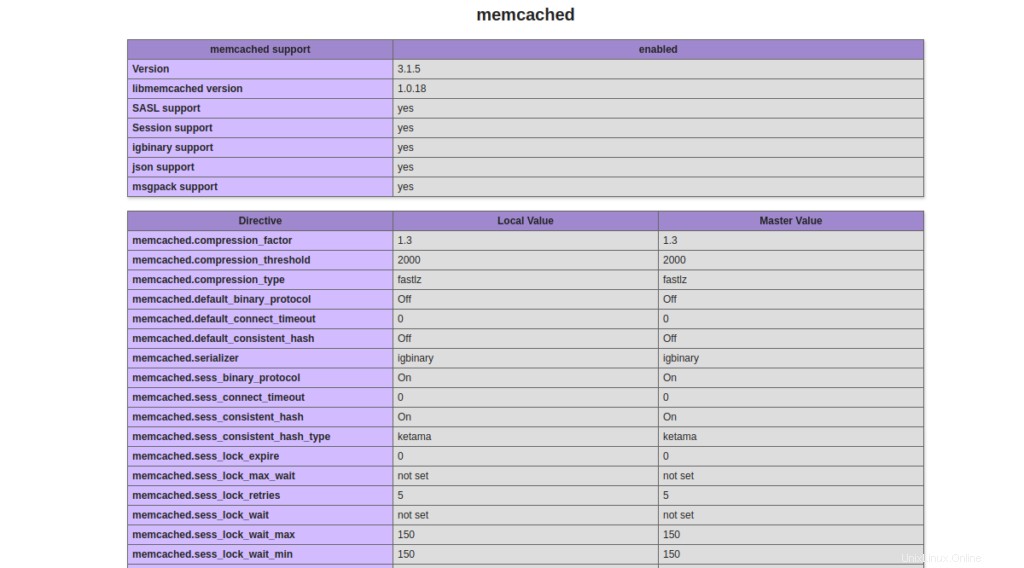
Conclusión
¡Felicidades! Ha instalado y configurado correctamente Memcached en CentOS 8. Ahora puede integrar su aplicación web con Memcached y usar sus funciones para acelerar su sitio web en el alojamiento VPS de Atlantic.Net. Para obtener más información, visite la documentación de Memcached.